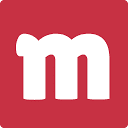首先检查硬件连接与输入源是否正确,确认线缆牢固且投影仪选择对应信号源;接着通过Win+P切换投影模式,优先尝试“复制”模式;若仍无显示,进入显示设置手动检测第二屏幕并调整分辨率;同时更新显卡驱动至最新版本;最后重启电脑与投影仪重新建立连接。

如果您已将 Windows 10 电脑与投影仪通过线缆连接,但投影仪屏幕无信号或无法正常显示画面,可能是由于系统未正确识别设备、显示设置错误或驱动问题导致。以下是多种可行的修复方法。
本文运行环境:Dell XPS 13,Windows 10 专业版。
一、检查物理连接与输入源
确保所有硬件连接稳定是排除显示问题的基础步骤,松动的线缆或错误的输入源选择会导致无信号输出。
1、确认HDMI或VGA线缆已牢固插入电脑和投影仪的对应接口,避免接触不良。
2、检查线缆是否存在弯折、破损等物理损伤,如有必要,请更换为新的线缆进行测试。
3、使用投影仪遥控器或机身按钮,进入“输入源”(Input/Source)菜单,手动切换至与电脑连接对应的通道,例如HDMI 1或VGA。
4、确保投影仪已完全开机,并非处于待机或休眠状态,观察投影仪指示灯是否正常亮起。
二、调用投影模式并选择正确输出
Windows 系统可能未自动切换显示输出模式,需手动激活投影功能并选择合适的显示方式。
1、按下键盘上的Win + P组合键,调出多显示器投影模式菜单。
2、在弹出的菜单中,依次尝试选择“复制”、“扩展”或“仅第二屏幕”模式。
3、建议优先选择“复制”模式进行测试,该模式会将电脑屏幕内容镜像显示在投影仪上。
4、若选择后仍未显示,可多次按Win + P并切换不同选项,触发系统重新检测外部显示器。
三、强制检测并配置显示设置
系统可能未能自动识别新连接的投影仪,需手动执行检测并调整分辨率以匹配设备能力。
1、右键点击桌面空白处,选择“显示设置”进入系统显示选项。
2、在“多显示器”设置区域,点击“检测”按钮,强制Windows搜索连接的外部设备。
3、若检测到第二显示器,页面会出现两个屏幕图标,点击标识为“2”的投影仪图标进行设置。
4、向下滚动,调整“分辨率”下拉菜单,选择推荐的分辨率(通常标记为“建议”),避免设置过高导致无法显示。
5、根据需要选择“方向”,并确认“多显示器”模式设置为“复制这些显示器”或“扩展这些显示器”。
四、更新或重装显卡驱动程序
过时、损坏或不兼容的显卡驱动可能导致视频输出异常,更新驱动可恢复正常的显示输出功能。
1、右键点击“开始”按钮,选择“设备管理器”打开硬件管理界面。
2、展开“显示适配器”项目,查看当前安装的显卡型号(如Intel UHD Graphics、NVIDIA GeForce等)。
3、右键点击显卡名称,选择“更新驱动程序”。
4、选择“自动搜索更新的驱动程序软件”,让系统联网查找并安装最新版本。
5、若自动更新无效,访问显卡制造商官网(如Intel、NVIDIA、AMD),根据型号下载并安装最新的官方驱动程序。
6、安装完成后重启电脑,再次连接投影仪测试显示效果。
五、重启设备并重新建立连接
临时的系统缓存或通信故障可通过重启清除,重新初始化硬件连接有助于恢复稳定输出。
1、关闭电脑和投影仪的电源开关,等待至少30秒。
2、重新开启投影仪,并确认其已进入正确的输入源模式。
3、启动电脑,在系统完全加载后再次按下Win + P键,选择合适的投影模式。
4、如果之前连接失败,重启后系统可能会自动识别并启用投影仪。